11 Opções de desenvolvedor de Android ocultos que são realmente úteis para usuários do cotidiano
Publicados: 2025-07-18As configurações do desenvolvedor do Android são projetadas para que os desenvolvedores testem, depra e otimizem aplicativos durante o desenvolvimento do sistema. No entanto, essas configurações também são muito úteis para os usuários regulares acelerarem o desempenho e permitirem recursos úteis que podem ser úteis na vida real.
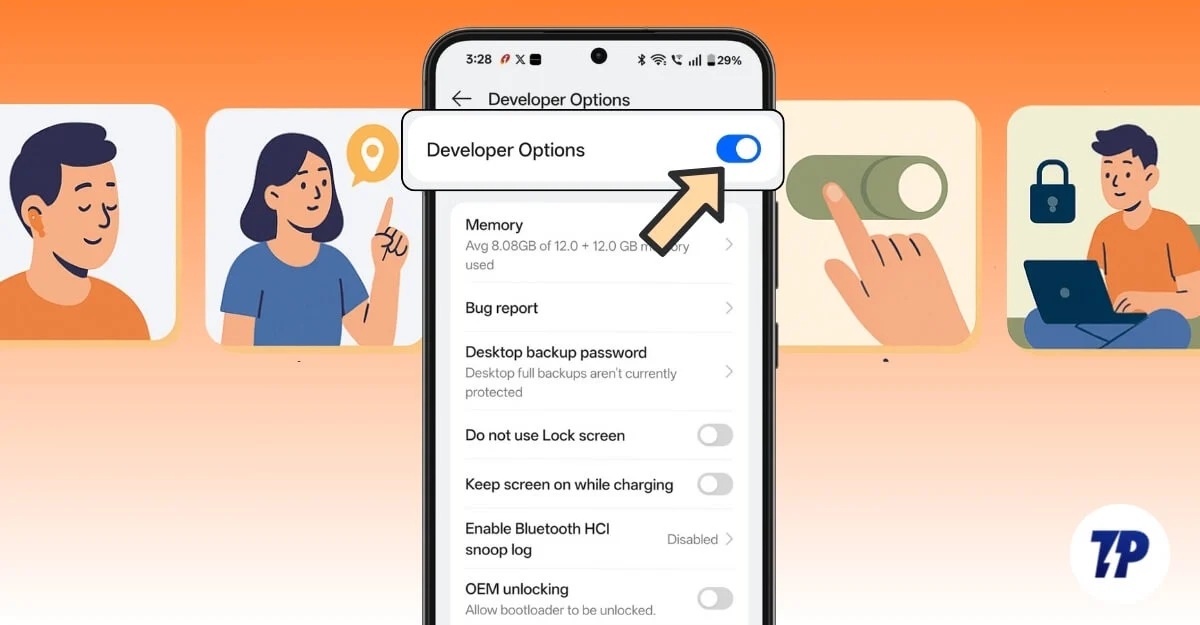
Por exemplo, se o seu dispositivo estiver lento, você poderá reduzir a velocidade das animações para fazer com que seu smartphone pareça mais rápido e, se você costuma transferir seus arquivos para um PC, poderá definir a configuração USB padrão para evitar a seleção da opção de transferência de arquivos sempre que deseja compartilhar arquivos com seu PC.
Além disso, existem alguns outros recursos, como limitar os recursos de fundo para que você possa selecionar aplicativos específicos para ativar em segundo plano, localização falsa de GPS usando um aplicativo de terceiros e muito mais.
Nas últimas duas semanas, tenho testado várias opções de desenvolvedor do Android, que também podem ser muito úteis para usuários casuais. Neste guia, você aprenderá sobre as 11 melhores opções de desenvolvedor Android que você pode ativar no seu smartphone Android agora e obter acesso aos novos recursos e aprimorar sua experiência no Android.
Índice
Como ativar as opções de desenvolvedor em seu Android
- Vá para Configurações e sobre o telefone e as informações de software , para informações legais , dependendo do seu Smarphone OS
- Agora, encontre o número da construção ou o número da versão e toque nele 7 vezes.
- Digite sua senha se solicitado e agora as opções do desenvolvedor estão ativadas no seu smartphone.
11 Configurações do desenvolvedor Android que todos devem usar
Escala de animação: faça seu telefone parecer mais rápido
As configurações da escala de animação do Android são uma opção preferida para muitas pessoas acelerarem seu smartphone Android.
Essas configurações foram um divisor de águas para muitos que usam um smartphone antigo, que geralmente experimentam lag e transições lentas, já que os sistemas operacionais modernos se tornaram mais pesados com muitas animações em execução.
Ao controlar a velocidade de animação em suas configurações do Android, você pode aprimorar significativamente sua experiência no seu smartphone Android e tornar visivelmente seu smartphone Android com menos uso de recursos. Para controlar as animações no nível dos grânulos, as opções do desenvolvedor do Android permitem personalizar três opções diferentes de escala de animação.
Por exemplo, a escala de animação da janela permite definir a escala de animação quando uma nova janela aparecer e a escala de animação de transição permitirá que você defina a animação entre quando você fizer a transição entre telas e atividades e, finalmente, a escala de duração do animador permitirá que você defina o tempo para realizar animações suficientes com base no seu gosto, para que você possa adquirir essas animações.
Mas eles também são desvantagens das configurações, especialmente se você se preocupa com animações no seu smartphone, desativá -las pode fazer com que alguns se sintam menos suaves. Para ter uma melhor experiência de animação e acelerar seu smartphone Android. Eu recomendo que a melhor configuração seja de 0,5x para todas as configurações de animação e, se o seu smartphone for baixo, é lento e você não se importa com transições, você pode desligar completamente a animação para obter a melhor experiência possível no seu smartphone Android.
Como reduzir a escala de animação no Android
Como eu disse antes, para usar essas configurações de desenvolvedor, primeiro, você precisa ativar as opções do desenvolvedor no seu smartphone Android. Eu compartilhei um processo detalhado passo a passo acima. Siga as etapas e ative o modo desenvolvedor em seu smartphone. E depois siga as etapas abaixo.
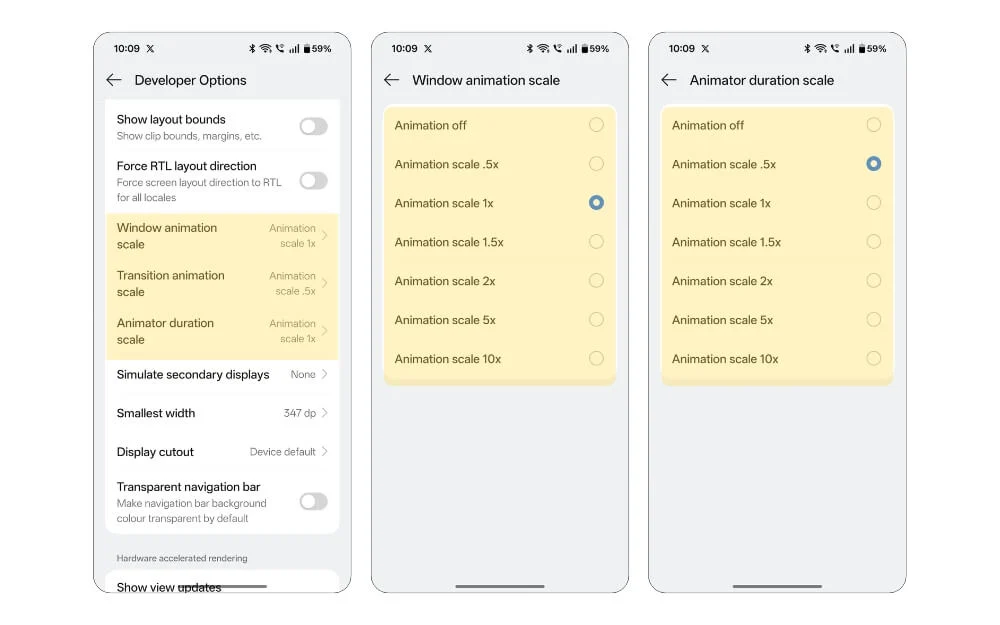
- Vá para as configurações do seu smartphone Android e pesquise opções de desenvolvedor usando a pesquisa.
- Se você estiver usando um smartphone OnePlus, clique no sistema, atualize e toque nas opções do desenvolvedor.
- Se você estiver usando outro smartphone Android, poderá pesquisar diretamente na barra de pesquisa depois de ativar as opções do desenvolvedor seguindo as etapas acima.
- Agora, nas opções do desenvolvedor, vá para a seção que diz dirigir e aqui, selecione todas as animações e defina o vencimento para 0,5 na escala de animação de janelas para 0,5x da mesma maneira na animação de transição para 0,5x, e é isso.
- Agora, após as configurações, você pode notar que seu smartphone parece significativamente mais rápido. No entanto, se você deseja redefinir as configurações, poderá seguir o mesmo processo e definir as mesmas configurações de escala de animação como 1x para redefini -lo para o padrão.
Mock Location App: Compartilhe um local falso de GPS usando um aplicativo de terceiros
Definir localização simulada usando as configurações do desenvolvedor Android é outra configuração útil que pode ser útil em cenários específicos.
Por exemplo, se você estiver usando algum aplicativo de mídia social ou se não quiser compartilhar nenhum local com alguém, poderá configurar um local simulado nas configurações do desenvolvedor do Android e compartilhá -lo com outras pessoas sem compartilhar seu local real de GPS.
Também pode ser muito útil para desbloquear conteúdo geográfico, verificar a disponibilidade de serviços em determinados locais e aprimorar sua privacidade se você estiver usando qualquer aplicativo de terceiros que requer seu local real de GPS.
No entanto, para definir o local simulado no seu Android, você deve usar um aplicativo de terceiros para definir seu local simulado em suas configurações do Android. As opções do desenvolvedor do Android permitem selecionar localização simulada em um aplicativo específico.
No entanto, existem algumas desvantagens para usar esse método. O aplicativo que você está selecionando deve ser preciso e também deve ser capaz de definir o local falso no seu smartphone Android. Além disso, como é uma opção de desenvolvedor, muitos aplicativos podem até detectar seu local simulado e podem impedi -lo de usar o aplicativo.
Como definir localização simulada em seu smartphone Android usando opções de desenvolvedor
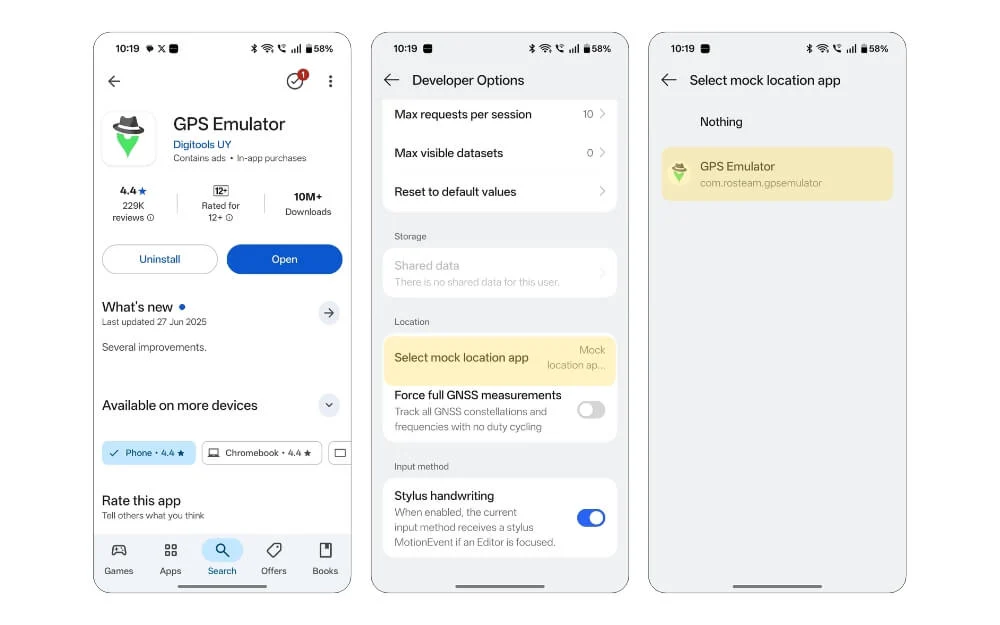
- Primeiro, faça o download e instale este aplicativo emulador de GPS no seu smartphone Android
- Vá para as opções de configurações e desenvolvedores no seu smartphone Android, role para baixo e vá para a seção de localização e aqui, toque em um aplicativo de localização simulada selecionada.
- Agora, selecione o aplicativo GPS Emulator. E é isso, agora você conectou com sucesso seu aplicativo de localização simulado às opções do desenvolvedor.
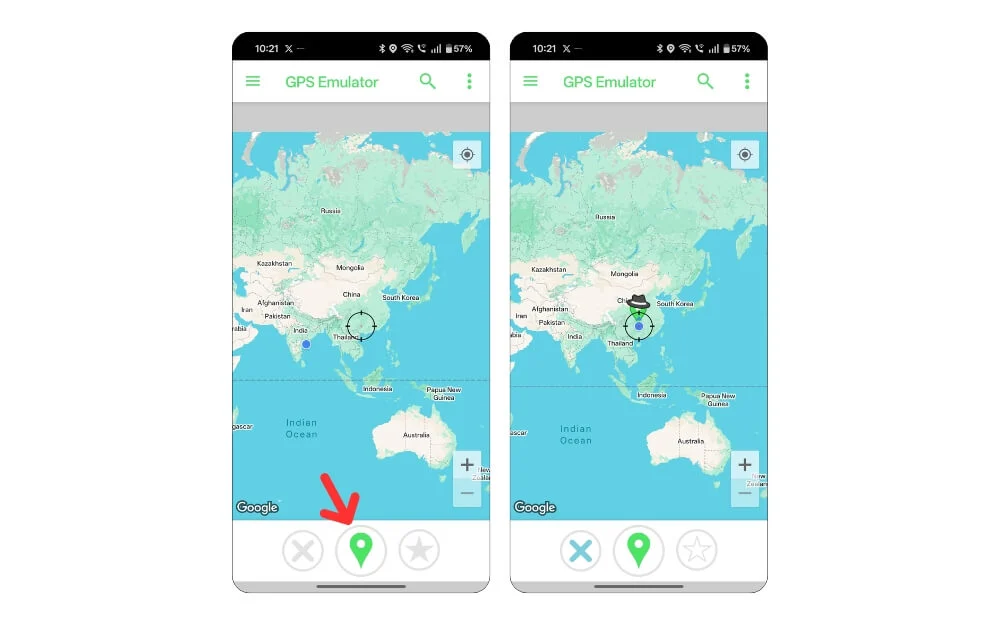
- Agora abra o aplicativo no seu smartphone e clique no ícone de localização no centro inferior. Verifique se todas as permissões são permitidas, incluindo opções de desenvolvedor e também permissões de localização.
- Agora, depois de ativar todas as permissões, clique no símbolo de localização para definir o local.
Codec de áudio Bluetooth: Melhore a qualidade do som ao usar fones de ouvido sem fio
Como a maioria dos smartphones está pulando o fone de ouvido, a transferência de áudio sobre o Bluetooth é uma opção padrão para todos os fones de ouvido sem fio.
Para transferir seu áudio para seus fones de ouvido, os telefones celulares usam codecs diferentes ou codecs de áudio. Dependendo do seu modelo, seu dispositivo pode suportar codecs a partir do SPC, WAC e APTX, que é a melhor resolução atualmente disponível nos smartphones.
No entanto, às vezes um telefone Android não escolhe automaticamente o codec da mais alta qualidade, mesmo quando ele suporta e, felizmente, você pode definir a opção Codec padrão do seu smartphone Android. Pois, se você deseja aproveitar a música da mais alta qualidade, pode configurar seu codec de áudio como LDAC e, se estiver jogando, poderá definir o codec padrão para o APTX.

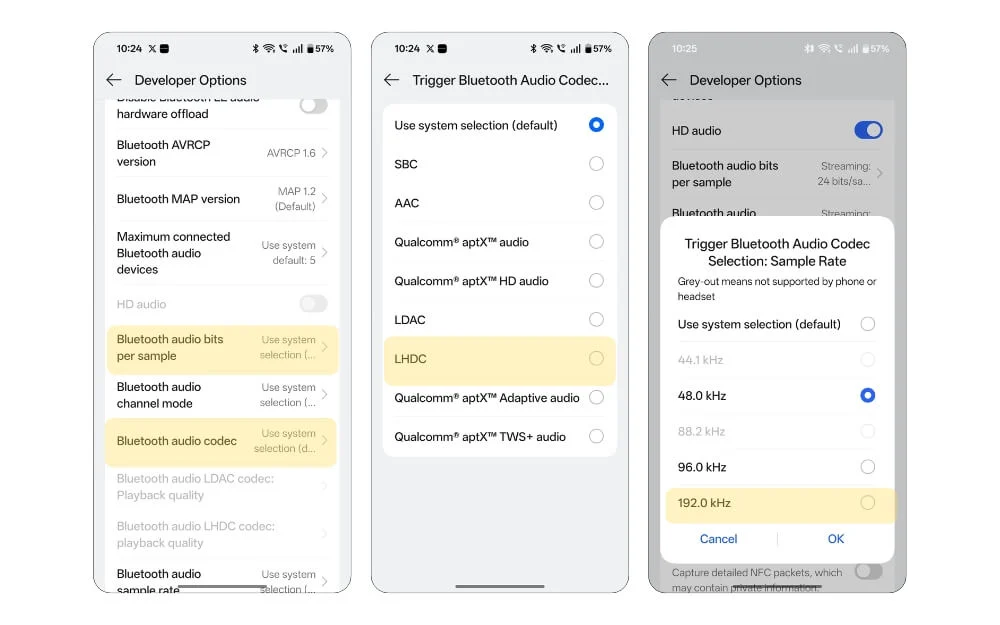
- Primeiro, vá para as opções do desenvolvedor no seu smartphone Android, vá para configurações e procure opções de desenvolvedor, dependendo do seu modelo e vá para as seções de rede
- Role para baixo até a parte inferior e selecione bits de áudio Bluetooth por amostra, selecione amostra de 24 bits e também canal de áudio Bluetooth para definir estéreo e Bluetooth Audio Codec HDCRL, dependendo das configurações.
- Role para baixo e também selecione a qualidade da reprodução de codec de áudio Bluetooth LHDC. Aqui, você pode selecionar a qualidade do áudio máximo e também a taxa de amostragem de áudio Bluetooth para 192 kHz. Portanto, combinando todas as configurações, você pode obter a melhor experiência em áudio enquanto estiver usando seus fones de ouvido junto com o dispositivo inteligente.
Limite os processos de segundo plano: impede os aplicativos de execução em segundo plano
Se os aplicativos instalados no seu smartphone estiverem desacelerando seu smartphone, use a opção Limit Background Process Developer para controlar quantos aplicativos permanecem ativos em seu plano de fundo.
Se o aplicativo estiver pesado a recursos, ele poderá usar toda a sua bateria e até a CPU, o que pode diminuir o desempenho. Usando essas configurações, você pode matar os aplicativos em segundo plano, especialmente se tiver recursos limitados no seu smartphone.
No entanto, também existem desvantagens para usar esse método. O aplicativo deve ativar o fundo, como a música, e também os aplicativos de mensagens podem ser mortos muito rapidamente.
No entanto, as opções do desenvolvedor do Android fornecem opções diferentes, variando do limite padrão a configurar até 4 processos. Se você costuma executar processos em segundo plano e um tocador de música, pode configurar a opção para 4 processos. No entanto, se você deseja limitar completamente o processo em segundo plano, poderá selecionar a opção sem processo de fundo e também selecionar a opção que diz que não mantenha as atividades, e seu aplicativo será forçado a fechar assim que você deixar o aplicativo, economizando recursos para outros aplicativos. Você tem a flexibilidade completa de escolher com base na sua preferência.
Como limitar os processos de segundo plano em seu smartphone Android
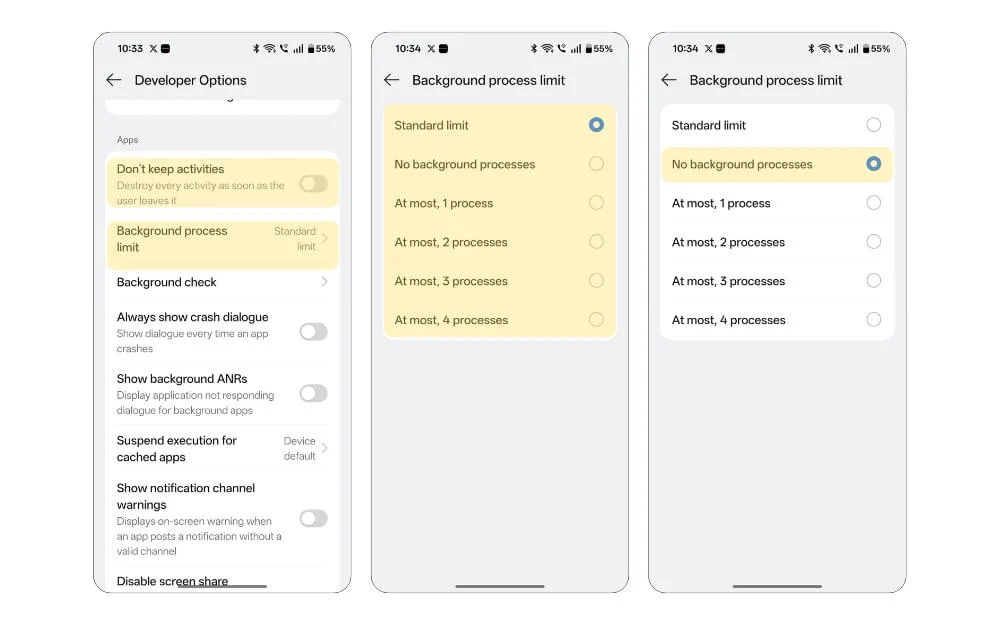
- Vá para as configurações, depois as opções do desenvolvedor e vá para a seção de aplicativos. Aqui, selecione a opção que diz limite de processo em segundo plano e aqui selecione a opção preferida.
- Eu recomendo que você defina o processo máximo para quatro, se você costuma executar processos em segundo plano, ou dois, se quiser saber mais.
No entanto, se você deseja redefinir completamente, pode selecionar processos em segundo plano e também pode selecionar a opção que diz que não mantenha as atividades. Com esta opção ativada, seu sistema mata o aplicativo assim que você deixa o aplicativo, economizando recursos em potencial para outros aplicativos.
Desativar/ativar o volume absoluto (Bluetooth): separa o volume do seu telefone do seu dispositivo Bluetooth
Você já enfrentou um aumento repentino de volume nos fones de ouvido Bluetooth e teve que tirá -los de seus ouvidos? Sim, isso acontece com frequência, especialmente se você usar smartphones em altos volumes. Embora os brotos mais recentes adotem volumes, ainda existem alguns casos em que os brotos podem registrar volumes acidentalmente mais altos.
Felizmente, existe uma configuração de desenvolvedor que você pode permitir manter o volume do dispositivo Bluetooth separado do volume do telefone. Ao ativar as configurações de Bluetooth de volume absoluto desativar no telefone, o telefone e o dispositivo Bluetooth terão seus próprios controles de volume separados.
Embora em alguns casos, o volume absoluto é ativado por padrão, no entanto, se você deseja a conveniência de controlar o controle de volume de telefone e dispositivo usando o mesmo controle de volume, você pode ativá -lo para que ele traga um volume único para o seu telefone e dispositivo.
Além disso, desativar ou habilitar o volume não está disponível em todos os smartphones, incluindo o OnePlus 13S atual. No entanto, se você estiver usando um Samsung ou outro smartphone, poderá ativá -lo ou desativá -lo das configurações.
- Para fazer isso, vá para as configurações e as opções do desenvolvedor e, em Bluetooth e na rede, habilite/desative a opção que diz desativar as configurações de volume absoluto. Além disso, se você ainda não vir a opção, primeiro verifique se você ativou e conectou os dispositivos Bluetooth.
Desative a tela de bloqueio: Remova a tela de bloqueio no seu smartphone
Se você não bloquear seu smartphone e acessar frequentemente sua tela inicial durante todo o dia para obter dados, como verificar seu tempo, poderá desativar a tela de bloqueio no seu smartphone para obter acesso instantâneo ao seu smartphone sem precisar deslizar o EV9.
Nas opções do desenvolvedor, você pode desligar completamente a tela de bloqueio no seu smartphone permanentemente.
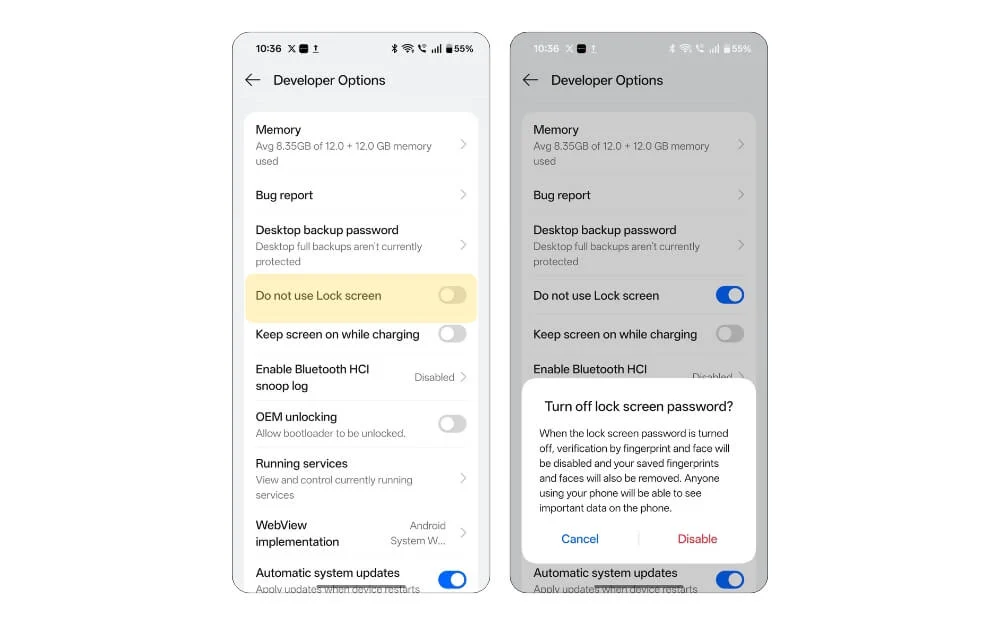
- Para fazer isso, você pode acessar as opções de configurações e desenvolvedores e ativar a opção que diz desativar a tela de bloqueio. Além disso, lembre -se de que, embora possa fazer com que você acesse a tela do seu smartphone instantaneamente, qualquer um pode acessar seu smartphone se for roubado e qualquer um pode ler suas notificações.
Sensores Off (ladrilho de configurações rápidas): Desligue rapidamente sua câmera, microfone e outros sensores
Com a alternância simples e rápida, agora você pode desligar todos os sensores do seu smartphone Android, incluindo o acesso à câmera e ao microfone.
Como é uma configuração global, ele desativa completamente o acesso ao microfone e da câmera e também com outro acesso ao sensor, incluindo giroscópio, medidor magnético, proximidade e acesso ao sensor de luz ao seu smartphone.
Se você não deseja que seu smartphone acesse quando estiver em reuniões ou em discussões confidenciais, onde não deseja permitir o acesso ao seu microfone e câmera. Como desativar a câmera e o microfone para cada aplicativo é complicado, você pode facilmente ativar essa alternância simples nas configurações do desenvolvedor, onde pode desativá -la ou ativá -la instantaneamente deslizando para baixo da tela inicial.
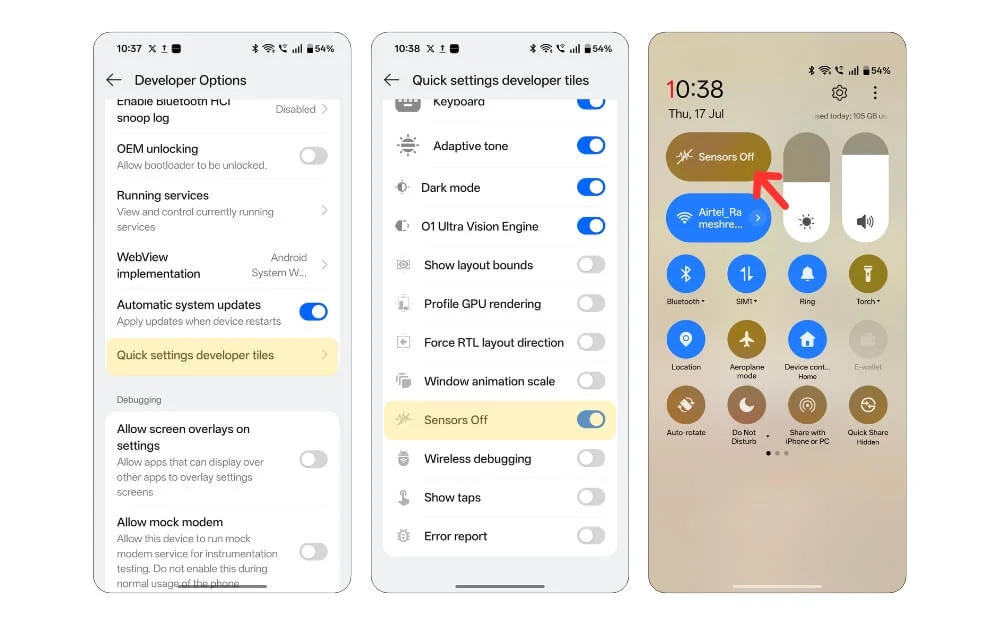
- Para fazer isso, vá para as configurações e, em seguida, as opções de desenvolvedor e, em seguida, em Configurações principais do desenvolvedor, pesquise a opção que diz o Rick Settings Developer Tile.
- Role para baixo e ative a opção Off Off. Enquanto você estiver lá, também pode ativar configurações simples de desenvolvedor em seu smartphone, como layout, perfil avançado, renderização de GPU de perfil, depuração sem fio, mostrar torneiras enquanto estiver gravando sua tela, relatório de erro e muito mais, e quando você os habilitar, pode acessar essas configurações diretamente a partir dos ladrilhos rápidos.
Mostre torneiras enquanto você está gravando
A gravação de tela é um recurso útil, especialmente se você deseja compartilhar tutoriais com outras pessoas. No entanto, a maioria dos gravadores de tela não registra seu toque à mão enquanto você toca na tela, o que dificulta o outro usuário saber exatamente onde você está apontando na tela.
Mas, graças às configurações de desenvolvedor do show TAPS, agora você pode ativar a tela Toque quando gravar sua tela. Ele mostra onde você está gravando exatamente sua tela. Enquanto a tela de tela está disponível globalmente, funciona em todos os casos, não apenas em termos de gravação de tela.
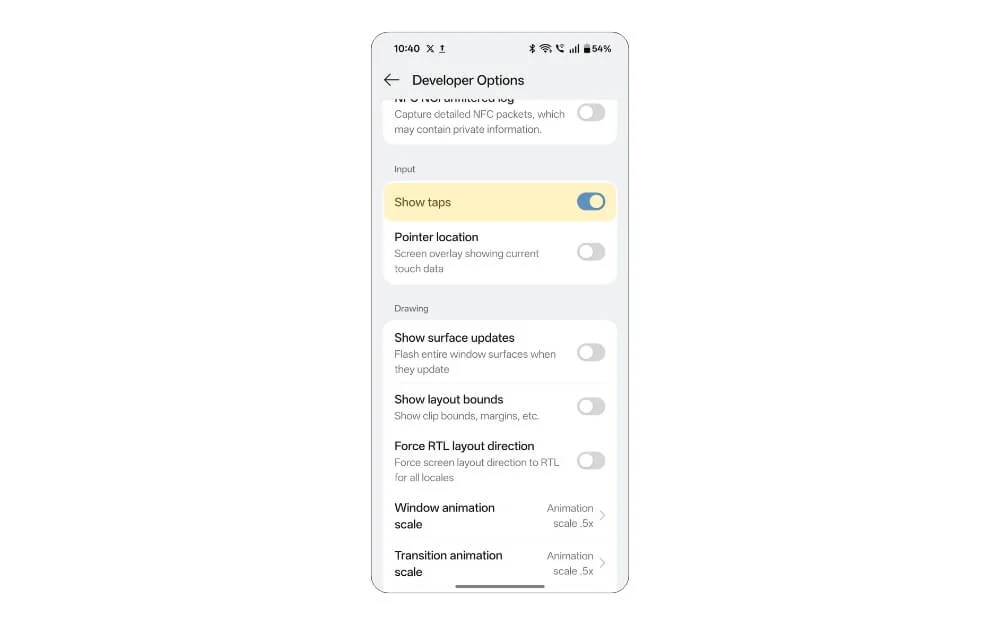
- Para ativar, vá para as configurações do desenvolvedor no seu smartphone Android, vá para a seção de entrada e selecione a opção que diz mostrar torneiras. Quando você habilita essa opção, pode saber facilmente onde sua tela está sendo tocada.
Dados móveis sempre ativos: mantém dados móveis, mesmo quando o Wi-Fi está conectado
Por padrão, o Android desativa os dados móveis em segundo plano assim que você se conectar à sua rede Wi-Fi. No entanto, com esses dados móveis sempre a configuração do desenvolvedor ativo, sua conexão de dados móvel ainda está ativa, mesmo quando você está conectado ao Wi-Fi.
Isso pode ser especialmente útil, enquanto isso usa principalmente sua conexão Wi-Fi como sua conexão principal na Internet. No entanto, em alguns casos, se o seu Wi-Fi estiver desconectado acidentalmente ou se o seu Wi-Fi estiver lento e fora de alcance, seu celular mudará instantaneamente para a rede móvel. Isso impede que você de blocos acidentais de conexão.
Também existem algumas desvantagens óbvias desse método, pois se você estiver em uma conexão medida, seus dados móveis serão utilizados em vez de Wi-Fi e também o uso de dados móveis e conexão Wi-Fi ao mesmo tempo também podem drenar sua bateria.
No entanto, nos meus testes enquanto eu estava usando a configuração, não encontrei nenhuma diminuição significativa na sua bateria. No entanto, conseguiu mudar para a rede móvel quando a conexão Wi-Fi foi desligada acidentalmente.
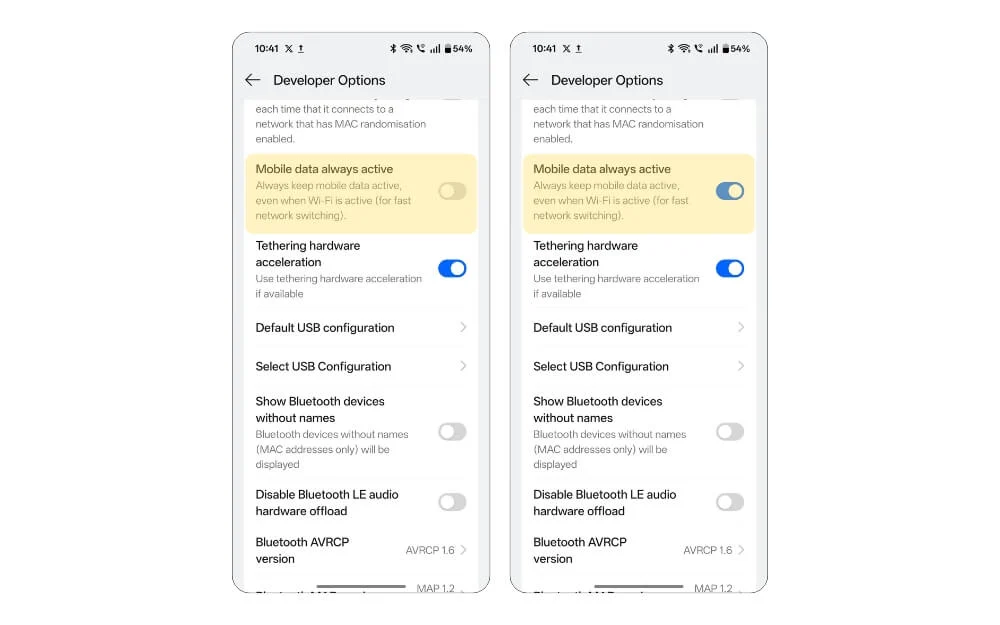
- Para ativar, acesse as configurações do desenvolvedor no seu smartphone Android e vá para as configurações de rede. Role para baixo e selecione a opção que diz que os dados móveis estão sempre ativos para uma melhor experiência.
Substituir o modo de força-escuro: liga o modo escuro, mesmo em aplicativos que não o suportam
Embora o Dark Mode seja popular entre muitos usuários, ainda existem muitos aplicativos e serviços que não oferecem modo escuro, o que o torna extremamente desconfortável para pessoas que não estão acostumadas a cores claras brilhantes.
Graças ao Modo Dark do desenvolvedor do Android. Agora você pode forçar o modo escuro no aplicativo do site, mesmo com a configuração em todo o sistema. Ele altera automaticamente o texto em segundo plano e as cores da interface do usuário para ajudar e refletir seu modo escuro.
- Para forçar o modo escuro no seu smartphone Android, primeiro vá para as configurações e depois as opções do desenvolvedor e escolha a opção que diz Force Dark Mode.
Configuração USB padrão: Definir automaticamente o modo de configuração USB padrão
Se você costuma conectar seu smartphone ao seu PC, obviamente ficará irritado com a mesma configuração USB pop-up toda vez que se conectar ao seu laptop.
Esta é uma etapa extra oferecida pelos smartphones Android ou até iPhones para garantir o objetivo da sua conexão USB no seu smartphone.
Por padrão, ele é automaticamente selecionado como o modo de carregamento. No entanto, você pode alterá -lo para transferir arquivos, PTP e também carregar apenas com base na sua preferência.
Usando as configurações do desenvolvedor do Android, você pode definir o processo de configuração USB padrão para remover esta etapa extra no seu smartphone. Ele economiza bastante tempo, especialmente quando você costuma conectar seu dispositivo USB ao seu laptop para transferir seus arquivos ou executar outras ações, exceto o modo de carregamento.
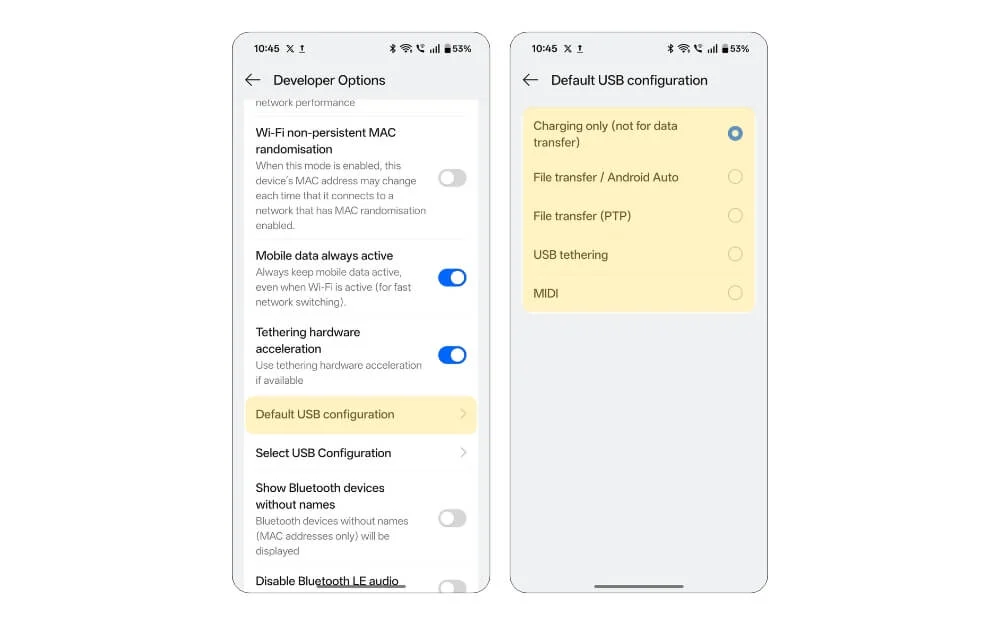
- Para ativar as configurações, acesse as configurações e as opções do desenvolvedor e procure a opção que diz a configuração USB padrão e selecione suas opções preferidas. No entanto, também existem desvantagens quando você está selecionando, especialmente se você selecionar opções diferentes, como a transferência de arquivos, você acessa involuntariamente ao PC que está conectado ao seu sistema de arquivos.
Existem muitas configurações de desenvolvedor do Android com as quais você pode brincar; No entanto, essas são as 11 configurações que são realmente úteis para o usuário real. Desde definir a configuração USB padrão para forçar o Modo Dark em seu site e também ajustar as animações e configurar um local falso no seu smartphone Android.
Perguntas frequentes sobre opções úteis de desenvolvedor no Android
1. A possibilidade de permitir várias opções de desenvolvedor lentamente desacelerará meu telefone ou causará problemas?
Depende completamente das configurações que você escolheu. Por exemplo, se você ativou o 4x MSAA, aumenta a qualidade dos gráficos, mas também drena a bateria e, por outro lado, se você também combinar com dados sempre móveis ativos, ele reduz ainda mais a bateria, então sim, determinadas configurações de combinação podem ter um efeito no seu smartphone. No entanto, nem sempre é.
2. Posso danificar permanentemente meu telefone ou anular minha garantia usando as configurações do desenvolvedor?
Não, as opções de desenvolvedor são seguras para usar e não anulam sua garantia para o seu smartphone.
3. Como posso redefinir todas as configurações do desenvolvedor de volta para o padrão se algo der errado?
Alguns operacionais móveis permitem redefinir todas as configurações do seu desenvolvedor. No entanto, na maioria dos smartphones, você pode redefinir usando outro método de redefinição.
4. Preciso desativar as opções de desenvolvedor depois de usá -las?
Para não usar esses recursos, você deve ativar as opções de desenvolvedor para usar esses recursos.
5. Existem configurações de desenvolvedor úteis que aprimoram os jogos especificamente?
Se você é um jogador, pode aprimorar seu desempenho no seu smartphone usando várias opções de desenvolvedor. Primeiro, você pode forçar 4x MSAA para gráficos lisos e também ativar o codec de áudio Bluetooth aptx se estiver usando brotos sem fio e se estiver
